Microsoft 365 Copilot for indstillinger for salgsadministrator
Som lejer administrator eller CRM (Customer Relationship Management) administrator kan du bruge administrator-indstillinger til at tilpasse, hvordan dine brugere oplever Copilot til salg i Outlook og Teams, herunder hvem der kan bruge AI-funktioner, i alle miljøer i organisationen.
Forudsætninger
- Appen Copilot til salg føjes til Teams.
- Du har den nyeste version af Copilot til salg i Teams. Få mere at vide om, hvordan du opdaterer en app i Teams.
Hvem kan få adgang til administratorindstillinger?
Administrator indstillinger er kun synlige, når du logger på med administrator for at Copilot til salg i Outlook. De tilladelser, du skal bruge, afhænger af, hvilket CRM du bruger.
Dynamics 365: Du skal have rollen Systemadministrator eller Systemtilpasser. Hvis du bruger en brugerdefineret sikkerhedsrolle, har du måske brug for flere rettigheder til at Copilot til salg.
Salesforce: Din brugerprofil skal have tilladelsen Rediger alle data eller Administrer dataintegrationer. Tilladelser skal være angivet i din brugerprofil og ikke i et tilladelsessæt, der er tildelt til dig.
Hvis du ændrer en brugers tilladelser eller sikkerhedsroller i CRM, skal du bede brugeren om at logge af Copilot til salg i Outlook og logge på igen, før ændringerne vises. Ændringer i brugertilladelser eller sikkerhedsroller i CRM kan tage op til 15 minutter, før det afspejles i Copilot til salg i teams.
Adgang til administratorindstillinger
Teams og Outlook spiller begge en rolle for, hvordan du får adgang til Copilot til salg-administratorindstillinger, og hvad du kan ændre.
Du kan kun få administrator adgang til indstillingerne i Copilot til salg i Teams. Indstillingerne gælder for det CRM-miljø, du logger på Copilot til salg i Outlook. Hvis du vil Copilot til salg til et andet miljø, skal du skifte til det pågældende miljø i Outlook.
Log på Copilot til salg i Outlook med dine administrator-legitimationsoplysninger.
På Velkommen til Copilot til salg! skal du vælge Log på for at komme i gang og derefter vælge CRM og miljøet.
Log på Teams med dine administratoroplysninger.
Vælg Copilot til salgpå navigationslinjen i Teams. Hvis Copilot til salg ikke er synlig, skal du vælge Vis flere apps (...) og derefter vælge Copilot til salg. Hvis du kan se Copilot til salg-vinduet, hvor du bliver bedt om enten at tilføje eller åbne appen, skal du vælge Tilføj eller Åbn for at få de nyeste funktioner.
Vælg fanen Indstillinger.
Rediger de nødvendige indstillinger.
Indstillinger på lejerniveau:
Indstillinger på miljøniveau:
Copilot AI: Slå AI-funktionen Copilot til for dit miljø.
Gem til (CRM): Konfigurer felter, som sælgere kan bruge til at kategorisere mails og møder i CRM.
Formularer: Bestemmer, hvilke oplysninger der vises i Copilot til salg i Outlook og Teams. Du kan også styre, hvilke poster og felter sælgere kan redigere direkte i Copilot til salg.
Udvidelser: Integrerer Copilot til salg med andre programmer for at forbedre funktionaliteten og give sælgerne mere indsigt.
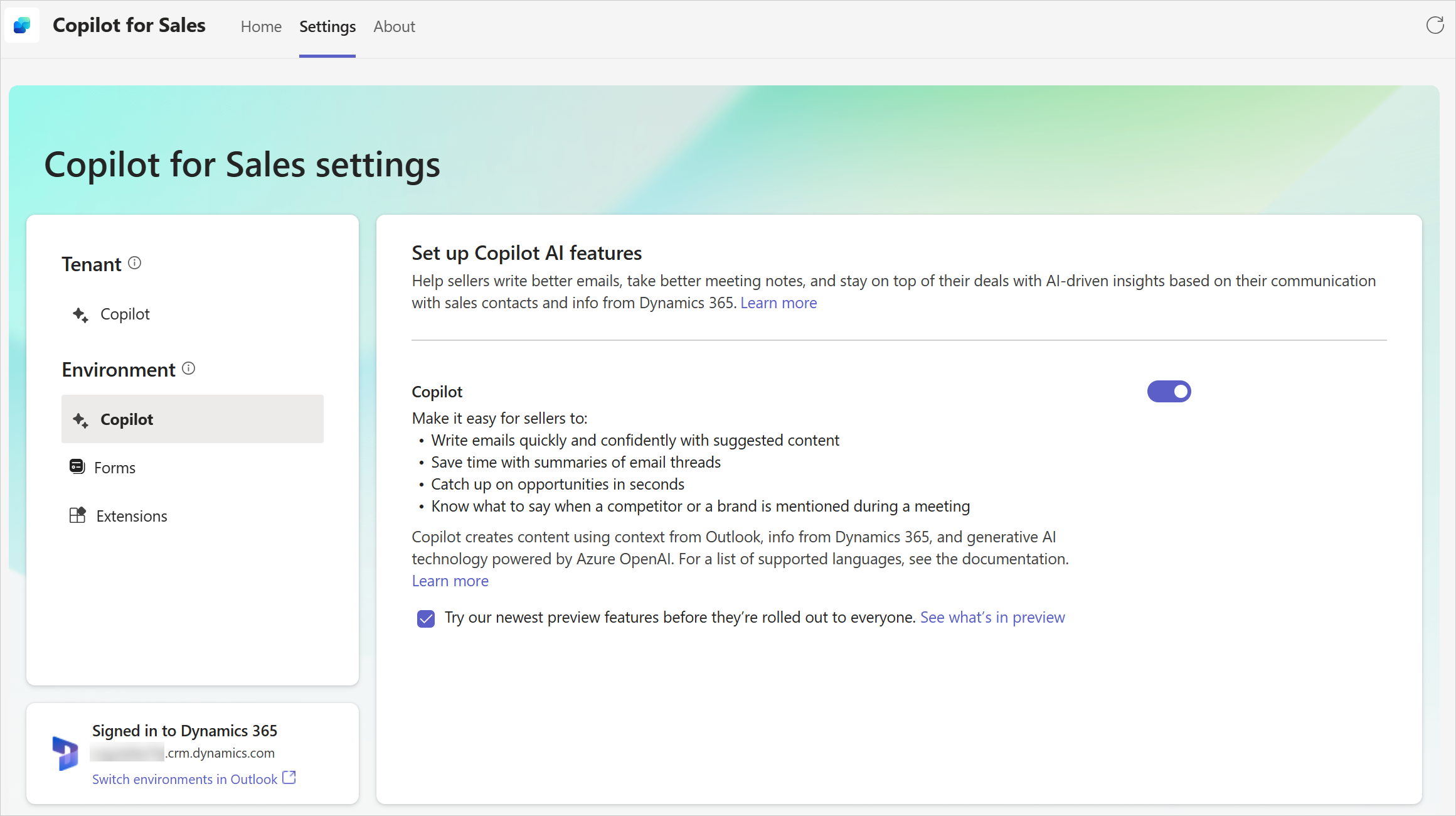
Tilføj Copilot til salg-appen til Teams
Hvis appen Copilot til salg ikke allerede er føjet til Teams, kan du tilføje den fra applageret Teams. Bemærk, at appen kun tilføjes til dig, ikke for hele din organisation.
Log på Microsoft Teams med dine administrator-legitimationsoplysninger.
Vælg Apps i venstre navigationslinje.
Søg efter Copilot til salg, markér det, og vælg derefter Tilføj.
OFTE STILLEDE SPØRGSMÅL
Kan jeg få Copilot til salgsadministrator, hvis jeg ikke har Microsoft Teams?
Administratorindstillinger er kun tilgængelige i Copilot til salg i Teams.
Hvilket CRM-miljø gælder administratorindstillingerne for?
Indstillingerne gælder specifikt for det miljø, der er logget ind i for Copilot til salg i Outlook. Hvis du vil tilpasse Copilot til salg til et andet miljø, skal du skifte til det pågældende miljø i Outlook.
Hvordan kan jeg skifte CRM-miljøer?
Hvis der er flere miljøer i din organisation, hvor du og sælgerne kan arbejde, skal du sørge for, at du er logget på den rette i Outlook, før du ændrer eventuelle Copilot til salgsindstillinger i Teams. Hvis du har brug for at ændre en indstilling i et andet miljø, skal du først skifte til det pågældende miljø.
På Velkommen til Copilot til salg! skal du vælge Log på for at komme i gang og derefter vælge CRM og det miljø, du vil tilpasse.
Gå tilbage til Copilot til salg i Teams, og opdater fanen Indstillinger for at bekræfte, at du arbejder i det korrekte miljø.
Hvorfor kan jeg se meddelelsen "Log på Copilot til salg i Outlook først"?
Du skal logge på et CRM-miljø i Copilot til salg i Outlook, før du kan åbne fanen Copilot til salg Indstillinger i Teams.
Log på Copilot til salg i Outlook med dine administrator-legitimationsoplysninger.
På Velkommen til Copilot til salg! skal du vælge Log på for at komme i gang og derefter vælge CRM og miljøet.
Gå tilbage til Copilot til salg i Teams, og opdater fanen Indstillinger.
Hvorfor kan jeg se meddelelsen "Indstillingerne kommer snart"?
Du er logget Copilot til salg i Outlook eller Teams med en konto, der ikke har administratorrettigheder. Personlige indstillinger for Copilot til salg kan snart aktiveres fra fanen Indstillinger.
Hvis du er logget på med oplysninger for lejeradministrator eller CRM-administrator, bør du ikke se meddelelsen "Indstillinger kommer snart". Du bør se indstillingssiden for administratorer. Hvis du ser denne meddelelse, skal du kontrollere, at du har de rigtige tilladelser eller sikkerhedsroller.
Kan jeg ændre administratorindstillingerne på min mobilenhed?
Administratorindstillinger kan ikke åbnes på telefoner, små tablets eller vinduer, der er mindre end 768 pixel. Du skal bruge en stationær eller bærbar computer for at få adgang til indstillingerne i Teams-skrivebords- eller webappen.
Hvorfor kan jeg ikke se administratorindstillingerne i temaet for mørk eller stor kontrast i Teams?
Temaerne for mørk og stor kontrast i Teams understøttes ikke.